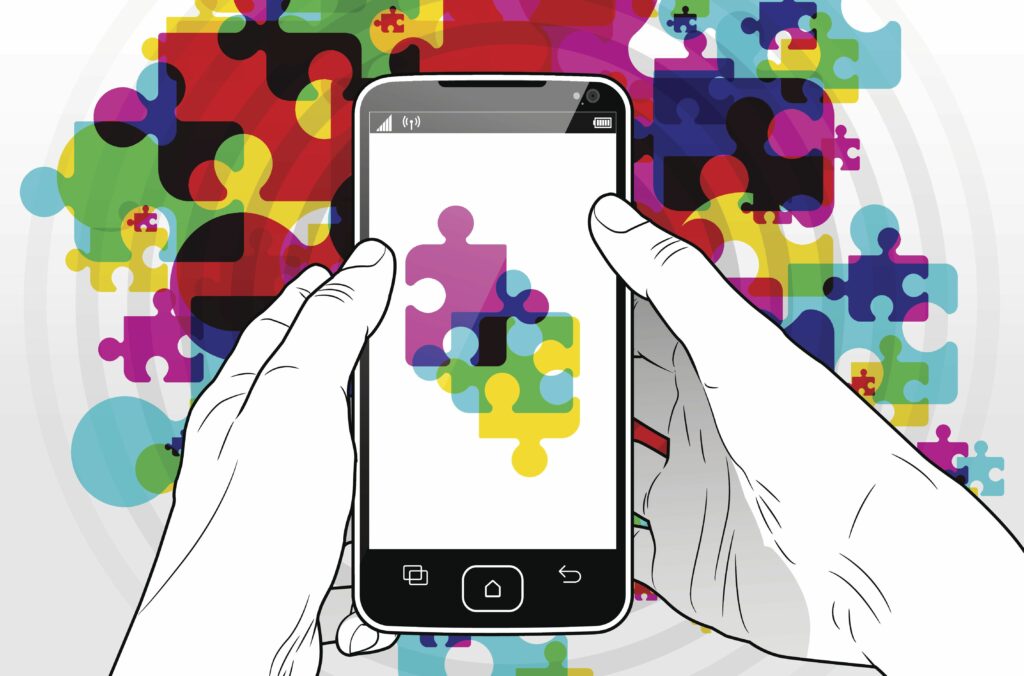
Xposed je název platformy, která vám umožní nainstalovat do vašeho zařízení Android malé programy zvané moduly, které si mohou přizpůsobit svůj vzhled a funkce. Výhodou rámce Xposed oproti některým metodám přizpůsobení zařízení je, že nemusíte provádět žádnou celoplošnou úpravu (mod) celého systému, která obsahuje spoustu změn, abyste mohli získat jeden nebo dva mody. Stačí si vybrat ty, které chcete, a poté je nainstalovat jednotlivě. Základní myšlenkou je, že po instalaci aplikace s názvem Xposed Installer ji můžete použít k vyhledání a instalaci jiný aplikace/mody, které dokážou širokou škálu věcí. Některé mohou poskytnout malé vylepšení operačního systému, jako je skrytí štítku operátora ve stavovém řádku, nebo větší změny funkcí aplikací třetích stran, jako je automatické ukládání příchozích zpráv Snapchat.
Před instalací Xposed Framework
Nejprve je třeba udělat několik věcí:
-
Ujistěte se, že je vaše zařízení plně zálohováno. Je možné, že během instalace nebo používání Xposed narazíte na problémy, které způsobí, že vaše zařízení bude nepoužitelné.
-
Zkontrolujte, kterou verzi systému Android používáte, abyste věděli, zda je vaše zařízení kompatibilní, a pokud ano, který odkaz ke stažení si vyberte níže. To se nachází v nastavení, obvykle v O telefonu nebo O zařízení sekci, a případně pohřben hlouběji v a Více nebo Informace o softwaru plocha.
-
Identifikujte architekturu CPU vašeho zařízení. Droid Hardware Info je aplikace, která vám tyto informace může ukázat.
-
Budete muset rootovat zařízení.
Jak nainstalovat Xposed Framework
-
Nainstalujte si do počítače Android Debug Bridge (ADB) a Fastboot.
-
Nainstalujte si TWRP do telefonu pomocí Fastboot.
-
Stáhněte si naposledy vydaný soubor Xposed ZIP, který odpovídá verzi systému Android ve vašem zařízení a architektuře CPU.
- Android 8.1
- Android 8.0
- Android 7.1
- Android 7.0
- Android 6.0
- Android 5.1
- Android 5.0
V každé z těchto složek jsou další složky, které odpovídají architektuře CPU zařízení. Je důležité stáhnout si ten správný, který platí pro váš telefon.
-
Připojte telefon k počítači a povolte přenos souborů.
-
Zkopírujte do telefonu soubor, který jste stáhli v kroku 3.
-
Spusťte z počítače následující příkaz ADB:
adb reboot recovery -
Klepněte na Nainstalujte z nabídky TWRP ve vašem telefonu.
-
V TWRP vyhledejte a vyberte soubor ZIP, který jste zkopírovali, a poté přejeďte prstem doprava po Potažením prstu potvrďte Flash volba.
-
Klepněte na Restartovat systém.
-
Když se váš telefon znovu zapne, navštivte tuto stránku pro stahování a stáhněte si soubor APK zobrazený ve spodní části úvodní části (před všemi komentáři). Může vám být řečeno, že tento typ souboru může poškodit vaše zařízení, pokud si jej nainstalujete. Pokračujte a potvrďte, že chcete soubor stáhnout a nainstalovat. Pokud dostanete Instalace zablokována zprávu, podívejte se na první tip ve spodní části této stránky.
-
Po dokončení stahování otevřete soubor, když k tomu budete vyzváni.
-
Na dotaz, zda jste si jisti, že chcete aplikaci nainstalovat, klepněte na Nainstalujte potvrdit. Pokud se zobrazí zpráva o tom, že Chrome blokuje instalaci, klepněte na Nastavení na tuto zprávu a poté povolte Povolit z tohoto zdroje. Klepnutím na tlačítko Zpět zobrazíte Nainstalujte odkaz.
-
Klepněte na Otevřeno po dokončení instalace.
-
Klepněte na Rámec z aplikace Xposed Installer. Může být zakopán v nabídce v levém horním rohu obrazovky. Pokud ti to řeknou Buď opatrný! protože Xposed může poškodit vaše zařízení, klepněte na OK. Záloha, kterou jste vytvořili před spuštěním tohoto procesu, bude sloužit jako způsob, jak dostat vaše zařízení zpět do provozuschopného stavu, pokud by bylo zděné nebo vložené do „bootovací smyčky“.
-
Z Rámec klepněte na Instalovat aktualizace. Pokud vám řeknou, že aplikace požaduje oprávnění root, povolte to.
-
Klepněte na OK na dotaz, zda jste připraveni restartovat.
Jak nainstalovat a používat Xposed moduly
Jakmile je modul stažen a nastavena správná oprávnění, můžete nastavení přizpůsobit a poté jej povolit k použití.
Jak a kde stáhnout moduly Xposed
Existují dva způsoby, jak nainstalovat moduly Xposed do vašeho zařízení. První je mnohem snazší, proto jej nastíníme zde:
-
Otevřete aplikaci Xposed Installer a klepněte na Stažení z hlavního menu.
-
Vyhledejte nebo vyhledejte modul a klepněte na modul, který chcete nainstalovat.
-
Přejeďte prstem nebo klepněte na Verze tab.
-
Klepněte na Stažení tlačítko na verzi, kterou chcete nainstalovat. Nejnovější verze jsou vždy uvedeny v horní části stránky.
-
Na další obrazovce, která ukazuje, k čemu bude mít aplikace oprávnění dělat ve vašem zařízení, potvrďte instalaci pomocí Nainstalujte knoflík. Pokud je stránka příliš dlouhá na to, aby zobrazovala všechny informace najednou, místo toho se vám zobrazí jedna nebo více další tlačítka. Klepnutím na ně zobrazíte Nainstalujte knoflík. Pokud to nevidíte Nainstalujte možnost, viz Tip 3 níže.
-
Po dokončení instalace můžete klepnout na Otevřeno pro spuštění nového modulu, popř Hotovo vrátit se do Verze tab. Pokud v tomto kroku neotevřete aplikaci hned, podívejte se na Tip 2 v dolní části této stránky, kde se dozvíte, jak ji otevřít později.
-
Když je aplikace modulu otevřená, můžete si ji přizpůsobit svým preferencím. Každý modul představuje jedinečný způsob provádění změn. Pokud potřebujete pomoc, postupujte podle pokynů na obrazovce, znovu přejděte ke kroku 2 a otevřete soubor Podpěra, podpora odkaz na modul, ke kterému máte dotazy, nebo viz Tip 2 níže.
-
Nezapomeňte modul povolit. Tyto kroky najdete v další části.
Jak povolit nebo zakázat Xposed moduly
Jakmile je modul stažen, musíte jej povolit, než ho budete moci skutečně používat:
-
V aplikaci Xposed Installer přejděte na hlavní obrazovku a zadejte Moduly sekce.
-
Klepnutím na pole napravo od názvu modulu jej povolíte nebo zakážete. Zaškrtávací políčko se zobrazí nebo zmizí, což znamená, že je zapnuto nebo vypnuto.
-
Změny odešlete restartováním zařízení.
Xposed tipy pro instalaci a použití
Pokud jste se zařízením Android na této úrovni nikdy nepracovali, sem tam se určitě setkáte s problémem nebo otázkou. Zde jsou některé běžné věci, které jsme viděli:
-
Pokud nemůžete nainstalovat Xposed, protože je blokován soubor APK, přejděte do Nastavení> Zabezpečení a hledej Neznámé zdroje sekci, kterou můžete zaškrtnutím povolit.
-
The Moduly část aplikace Xposed Installer obsahuje spoustu možností, které budete potřebovat pro různé věci. Podržením prstu na libovolném modulu se zobrazí nabídka s těmito možnostmi:
- Spustit uživatelské rozhraní: Tuto možnost použijte, pokud nemůžete najít ikonu spouštěče pro modul, který jste nainstalovali.
- Stahování/aktualizace: Nainstalujte nové aktualizace pro modul.
- Podpěra, podpora: Navštivte stránku podpory, která patří k tomuto modulu.
- Informace o aplikaci: Podívejte se, co vaše zařízení říká o této aplikaci, jako je celkové využití úložiště a jaká oprávnění jí byla udělena.
- Odinstalovat: Odstranit/odebrat modul pomocí této možnosti nabídky.
-
Pokud nevidíte Nainstalujte po stažení modulu, nebo pokud jej chcete nainstalovat později, opakujte kroky 1-3 v souboru Jak a kde stáhnout moduly Xposed výše, a poté vyberte Nainstalujte v Verze tab.
-
Pokud již ve svém zařízení nechcete mít Xposed Installer, můžete jej odstranit jako jakoukoli jinou aplikaci.